亲,以下就是关于(系统开机提示ietutil.dll丢失无法正常启动修复方法),由“WiFi之家网”整理!

原标题:"系统开机提示ietutil.dll丢失无法正常启动是怎么回事"相关电脑问题教程分享。 - 来源:WiFi之家网。
近期有用户反映说,开机提示iertutil.dll丢失,并且不显示桌面。这是怎么回事呢?如何解决开机提示iertutil.dll问题呢?主要原因是卸载了IE浏览器导致的。

iertutil.dll文件是IE必需的一个重要文件,位于c:\windows\system32下,可以接入到互联网,纪录输入,监控应用程序。微软把IE浏览器绑定在系统中,最好不要卸载IE浏览器,很容易造成系统出现问题。iertitul.dll有2个文件,一个IE7版的,一个IE8版的。
1、用U盘从别的正常的安装IE8的电脑中复制一个iertutil.dll文件,文件的位置在:c:\windows\system32;
2、进入系统,虽然看不到桌面,但是可以操作,同时按住“CTRL+ALT+DELETE“三个键, 出现一个windows安全界面,点击“任务管理器”;
3、弹出“任务管理器”窗口,点击左上角的“文件”,选“新建任务(运行)”;
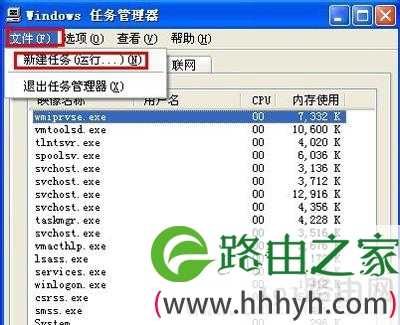
4、出现“创建新任务的”窗口,点击“浏览”;
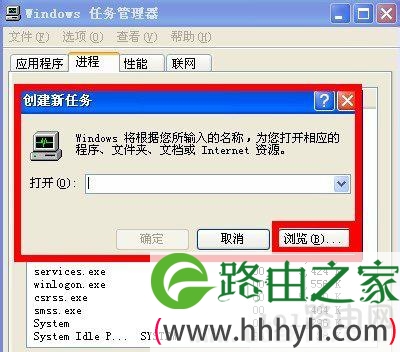
5、弹出“浏览”窗口,点击左边的“我的电脑”,找到你的U盘的盘符,进入你的U盘,找到你复制的文件iertutil.dll;
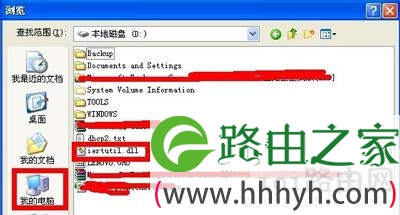
6、右键点击“iertutil.dll”文件,选择“复制”;
7、复制后,关掉”浏览“窗口,回到“创建新任务”界面,再点击“浏览”;

8、再次出现“浏览”窗口,点击左边“我的电脑”,找到以下路径:c:\windows\systen32;
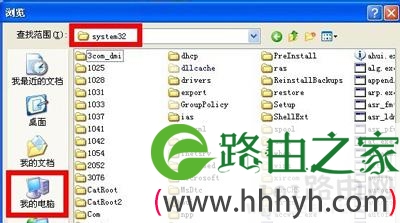
9、右键点击空白处,选择“粘贴”,这样就把之前复制的“iertutil.dll”文件复制到c:\windows\system32目录下;
10、重启电脑进入系统,就可以看到桌面了。别以为这样就算搞定了,还得继续以下的步骤;

11、点击左下角的“开始”,点击“运行”;
12、在运行中输入regsvr32 iertutil.dll,点击确定;
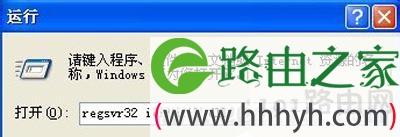
13、弹出如图的界面,点击确定。这样就可以正常使用了。
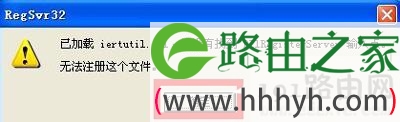
以上就是关于-常见问题-(系统开机提示ietutil.dll丢失无法正常启动修复方法)的教程!
原创文章,作者:常见问题,如若转载,请注明出处:https://www.224m.com/125671.html

